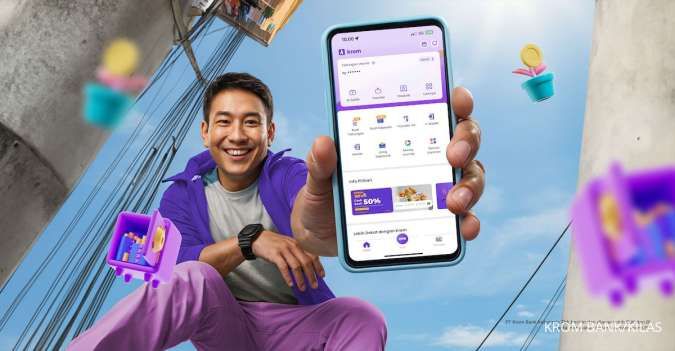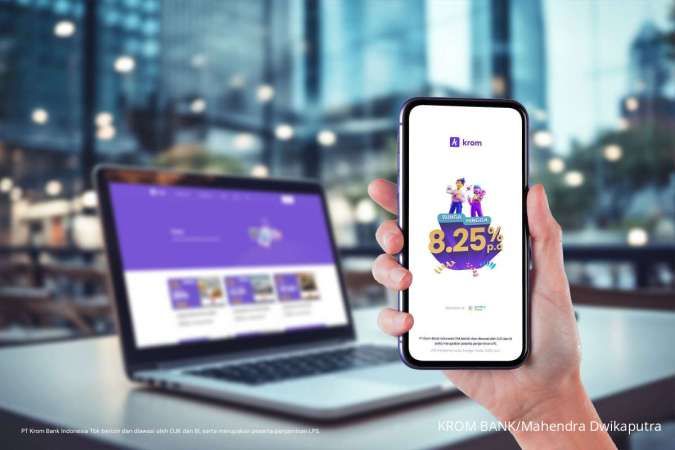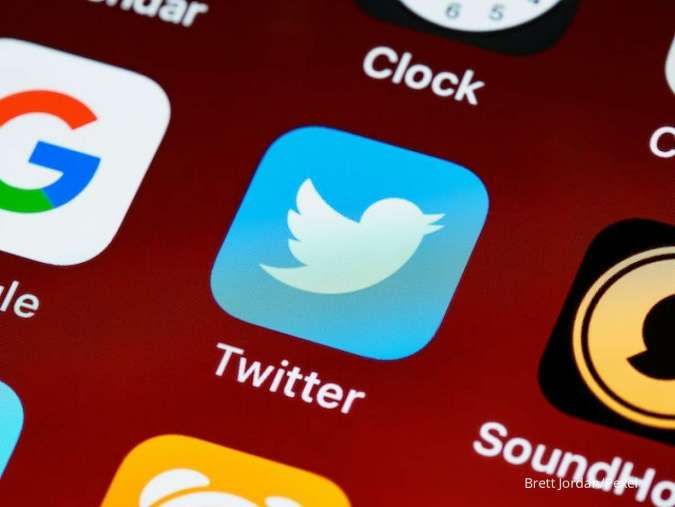KONTAN.CO.ID - JAKARTA. Cara menggabungkan file Word menjadi satu dokumen. Langkah berikut ini bisa jadi pilihan pengguna Microsoft Word apabila memiliki banyak file. Menggabungkan file Word artinya menggabungkan dua atau lebih dokumen Word menjadi satu dokumen yang terdiri dari semua isi dokumen-dokumen tersebut. Dalam proses penggabungan file Word, Anda dapat memilih untuk menggabungkan dokumen dengan cara menyalin dan menempelkan isi dokumen secara manual atau dengan menggunakan fitur penggabungan otomatis di Microsoft Word.
Cara menggabungkan file Word
1. Cara menggabungkan file Word melalui Aplikasi
- Buka dokumen Microsoft Word.
- Buka halaman yang akan digabungkan.
- Buka tab Insert.
- Pilih Object.
- Klik Text From File.
- Pilih Insert File.
- Pilih file yang hendak digabungkan.
- Klik Insert.
- File Word berhasil digabungkan ke dokumen pertama.
2. Cara menggabungkan file Microsoft Word melalui Small PDF
Pengguna bisa ikuti beberapa langkah menggabungkan file Word agar rapi dengan mengubah ke versi PDF dulu.- Buka laman https://smallpdf.com/id/menggabungkan-pdf pada browser.
- Unggah semua file yang akan digabungkan.
- Tunggu proses.
- Pilih PDF ke Word pada halaman hasil.
- Unduh dokumen yang berhasil digabungkan.